Удаление пустой страницы — Служба поддержки Майкрософт
Word для Microsoft 365 Word для Microsoft 365 для Mac Word 2021 Word 2021 для Mac Word 2019 Word 2019 для Mac Word 2016 Word 2016 для Mac Word 2013 Word 2010 Еще…Меньше
Word включает в себя неудаляемый символ конца абзаца, который иногда сдвигается на новую пустую страницу в конце документа. Способ удаления этой страницы — обеспечить размещение конца абзаца на предыдущей странице. Самый эффективный способ — сделать конечный абзац очень маленьким (1 пункт):
-
Нажмите клавиши CTRL+SHIFT+8 (⌘+8 на компьютере Mac), чтобы отобразить знаки абзаца.
-
Выделите знак абзаца.

-
Выберите внутри поля «Размер шрифта » введите 01 и нажмите клавишу ВВОД.
Теперь абзац помещается на предыдущей странице, удаляя лишнюю пустую страницу.
-
Снова нажмите клавиши CTRL+SHIFT+8, чтобы скрыть знаки абзаца (сочетание клавиш ⌘+8 на компьютере Mac).
Если этот абзац по-прежнему не помещается на предыдущей странице, вы можете уменьшить нижнее поле (Вкладка Разметка страницы > Поля > Настраиваемые поля и установить малое значение нижнего поля, например, 0,3 дюйма).
Совет: Если знак абзаца содержит квадратный маркер рядом с ним, возможно, в абзаце есть разрыв страницы до включения параметра. Чтобы отключить его, щелкните правой кнопкой мыши пустой абзац, выберите «Абзац Параметры(вкладка «Главная»), а затем на вкладке «Строки и разрывы страниц» в окне «Журнал» снимите флажок «Разрыв страницы».
Чтобы отключить его, щелкните правой кнопкой мыши пустой абзац, выберите «Абзац Параметры(вкладка «Главная»), а затем на вкладке «Строки и разрывы страниц» в окне «Журнал» снимите флажок «Разрыв страницы».
Преобразование в формат PDF
Вы можете избавиться от конечной пустой страницы, сохранив документ в формате PDF, оставив последнюю страницу.
-
Перейдите к файлу >«Сохранить как», выберите место для сохранения файла, а затем выберите PDF-файл для типа «Сохранить как».
- org/ListItem»>
Выберите «Параметры » в диалоговом окне «Сохранить как».
-
В разделе Диапазон страниц выберите Страницы, а затем укажите непустые страницы. Например, если страница 5 в документе является пустой и от нее не удается избавиться, укажите страницы от 1 до 4.
-
Нажмите кнопку «ОК», а затем нажмите кнопку «Сохранить».
Разрывы страниц сообщают Word, где начать новую страницу. Причиной создания ненужной пустой страницы в вашем документе может быть принудительный разрыв страницы.
-
Чтобы просмотреть разрывы страниц вручную, переключитесь на отображение знаков абзаца:
Нажмите клавиши CTRL+SHIFT+8 (⌘+8 на компьютере Mac).
-
Теперь вы можете выделить разрыв страницы и удалить его.
Проблемы с разрывом раздела
Удаление разрывов разделов в середине документа может привести к проблемам с форматированием. В этих случаях попробуйте заменить разрыв раздела на разрыв, не приводящий к созданию новой страницы. Вот как это сделать:
- org/ItemList»>
-
Дважды выберите разрыв раздела.
-
На вкладке «Макет» диалогового окна «Параметры страницы» выберите раскрывающийся список «Начало раздела» и выберите « Непрерывно».
-
Нажмите кнопку ОК.
Нечетные, четные и следующие приводят к пустым страницам
Разрывы разделов «Следующая страница», «Нечетная страница» и «Четная страница» могут создать пустую страницу в документе.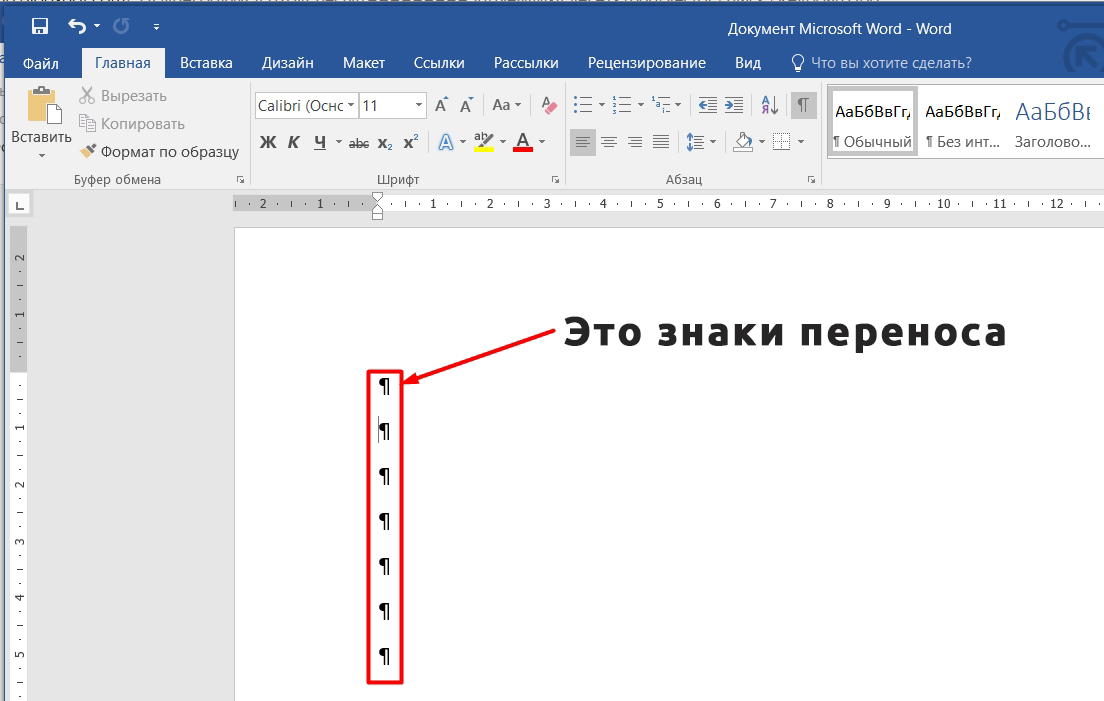 Если пустая страница находится в конце документа и там показан разрыв раздела, поместите курсор перед разрывом раздела и нажмите клавишу DELETE.
Если пустая страница находится в конце документа и там показан разрыв раздела, поместите курсор перед разрывом раздела и нажмите клавишу DELETE.
Совет: Чтобы упростить поиск разрывов разделов, попробуйте переключиться на черновик на вкладке «Вид «.
Как удалить пустую страницу в Ворде — 6 способов
В процессе работы в текстовом редакторе Microsoft Word, пользователи сталкиваются с пустыми лишними листами внутри документа, поэтому у них возникает вопросы о том, как удалить пустую страницу в Ворде. Необходимо удалить ненужные страницы, чтобы привести готовый документ в надлежащий вид.
Это проблема возникает по нескольким причинам, в основном, из-за особенностей форматирования документа. В тексте появляются пустые дополнительные абзацы, разрывы страниц или другие элементы форматирования.
Содержание:
- Как удалить пустой лист в Ворде — 1 способ
- Как удалить пустую страницу в документе Ворд — 2 способ
- Как удалить пустую страницу в Word — 3 способ
- Как удалить последнюю пустую страницу в Ворде — 4 способ
- Как в документе Ворд убрать пустую страницу, расположенную в середине — 5 способ
- Как в Ворде удалить первую пустую страницу в начале документа — 6 способ
- Выводы статьи
Большинство этих элементов в обычной ситуации скрыто от пользователя, поэтому он их не видит при работе над документом. Пользователю необходимо решить вопрос, как убрать пустую страницу в Ворде, которая может находиться в разных частях документа.
Пользователю необходимо решить вопрос, как убрать пустую страницу в Ворде, которая может находиться в разных частях документа.
Чаще всего пустые страницы появляются в конце документа Word, довольно часто после таблиц, расположенных в нижней части листа, реже — вначале документа, и очень редко — в середине.
Проблема пустых страниц в версиях MS Word 2007-2019 возникает по нескольким причинам:
- в тексте документа имеются скрытые символы;
- в тексте выполнен перенос таблицы;
- наличие в тексте лишних переносов и пробелов.
В этом руководстве вы найдете инструкции о том, как удалить пустую страницу в документе Ворд, работающие в следующих версиях программы: Word 2019, Word 2016, Word 2013, Word 2010, Word 2007.
Как удалить пустой лист в Ворде — 1 способ
Сначала рассмотрим, как удалить последнюю пустую страницу в Ворде самым легким способом. Для этого, мы используем команду, выполняемую с помощью клавиши клавиатуры.
Выполните следующие действия:
- Щелкните курсором мыши на ненужной пустой странице документа Word.

- Нажмите на клавишу клавиатуры «Backspace» (←) или «Delete» (Del).
Эта команда удаляет лишние абзацы из документа. Если на странице находится несколько невидимых абзацев в виде пустых строк, клавишу «Del» придется нажать несколько раз, пока ненужная страница не исчезнет.
Если этот способ не помог нам прийти к нужному результату, рассмотрим другие альтернативные варианты.
Как удалить пустую страницу в документе Ворд — 2 способ
Частой причиной появления пустых страниц является наличие на листе документа непечатаемых символов: новых абзацев. Чтобы в этом убедиться, нужно включить отображение непечатаемых скрытых символов разметки страницы в Word — знаков абзацев и других элементов.
Сделать это можно следующими способами:
- Нажмите одновременно на клавиши клавиатуры «Ctrl» + «Shift» + «8».
- В программах Word 2019, 2016, 2013, 2010, 2007 войдите в меню «Главная», в группе «Абзац» нажмите на значок «Отобразить все знаки» (¶).
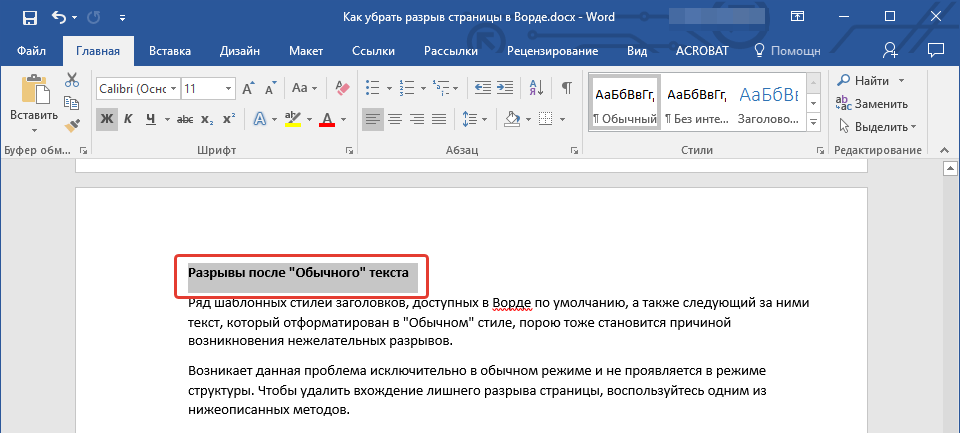
В окне редактора появятся скрытые элементы — знаки абзаца (¶).
Для удаления пустой страницы из документа, проделайте следующие действия:
- Выделите один или все знаки абзаца при помощи мыши.
- Нажмите на клавишу «Delete».
Вместе со знаками абзацев на странице может отображаться знак «Разрыв страницы». Для удаления этого элемента его нужно выделить вместе со знаками абзацев.
Как удалить пустую страницу в Word — 3 способ
Пустая страница в документе Word может появится из-за отдельных элементов «Разрыв страницы» или «Разрыв раздела», которые потребуется удалить.
Выполните следующее:
- Во вкладке «Главная» входим в группу «Абзац», а затем нажимаем на значок непечатаемых символов (¶).
- На пустой странице отобразится элемент «Разрыв страницы».
- Выделяем элемент или щелкаем указателем мыши по элементу «Разрыв страницы», а затем нажимаем на клавишу «Delete».

Как удалить последнюю пустую страницу в Ворде — 4 способ
Если удаление пустого листа из файла Word с помощью предыдущих способов не увенчались успехом, вероятно, что в конце документа имеется таблица.
По умолчанию, в Word после таблицы всегда добавляется пустой абзац, а если таблица расположена в самом низу страницы, то этот пустой абзац переносится на другой лист документа. В результате, появляется дополнительная, ненужная страница.
Решить проблему можно с помощью изменения размера шрифта в данном невидимом абзаце.
Проделайте следующие действия:
- В файле Word войдите в меню «Главная», нажмите на значок «Отобразить все знаки» (¶), расположенный в группе «Абзац».
- На пустой странице, находящейся сразу за таблицей, кликните по значку абзаца (¶).
- В меню «Главная», в группе «Шрифт» напротив поля с именем используемого в документе шрифта, измените размер шрифта для выбранного значка абзаца.
- Если выбрать размер шрифта «1», то пустая страница исчезнет из документа.

- Отключите значок «Отобразить все знаки» (¶).
Теперь, в документе Word после таблицы, расположенной внизу страницы, нет ненужного пустого листа.
Как в документе Ворд убрать пустую страницу, расположенную в середине — 5 способ
Случаются ситуации, когда пустая страница появляется в середине документа Word. Иногда, это происходит при редактировании документа.
На появление пустой страницы влияет функция «Разрыв страницы» или «Разрыв раздела». Понятно, что пустой лист не нужен и его необходимо удалить.
Пройдите шаги:
- Включите отображение всех значков при помощи клавиш «Ctrl» + «Shift» + «8».
- Щелкните курсором мыши перед элементом «Разрывом раздела».
- Нажмите на клавишу «Delete».
Как в Ворде удалить первую пустую страницу в начале документа — 6 способ
Встречаются ситуации, когда необходимо удалить страницу в Ворде, расположенную в самом начале документа, перед оглавлением или основной частью текста.
Для этого, необходимо совершить следующие действия:
- Нажмите на сочетание клавиш «Ctrl» + «G».
- В открывшемся окне «Найти и заменить», войдите во вкладку «Перейти», в поле «Введите номер страницы» вставьте выражение: «page» (без кавычек).
- Нажмите на кнопку «Перейти».
- Первая страница выделится полосой по краю документа.
- Нажмите на клавишу «Delete».
Первый пустой лист удалится из документа Word.
Выводы статьи
Если возникают вопросы о том, как убрать пустые страницы в Word, пользователь может воспользоваться несколькими способами для решения этой проблемы. Лишние пустые страницы часто появляются в самом конце документа, иногда, вначале, и очень редко — в середине. Причиной появления пустых страниц, обычно, служат не отображаемые специальные элементы абзацев или разрывов страницы.
Нажимая на кнопку, я даю согласие на обработку персональных данных и принимаю политику конфиденциальности
[Решено!] Как удалить страницу в Word на Windows и Mac?
- Миниинструмент
- Центр новостей MiniTool
- [Решено!] Как удалить страницу в Word на Windows и Mac?
Стелла | Подписаться | Последнее обновление
Вы знаете, как удалить страницу в Word? Это очень простая работа: вы можете просто выбрать контент на этой странице и удалить его. Между тем, есть еще один доступный метод. В этом посте MiniTool Solution покажет вам, как удалить страницу в Word на Windows и Mac другим способом. Вы также можете узнать, как удалить пустую страницу в Word из этого поста.
Как удалить страницу в Word?
Простой способ удалить страницу в Word
Если вы хотите удалить страницу, содержащую текст, графику или несколько пустых абзацев, вы можете просто выбрать содержимое, которое хотите удалить, а затем нажать клавишу Удалить , чтобы убери это.
Однако есть и другие доступные способы удаления страницы в Word. Теперь я покажу вам, как удалить страницу в Word на Windows и Mac.
Как удалить страницу в Word?
Как удалить страницу в Word в Windows?
- Щелкните в любом месте страницы, которую хотите удалить из Word, а затем нажмите Ctrl+G .
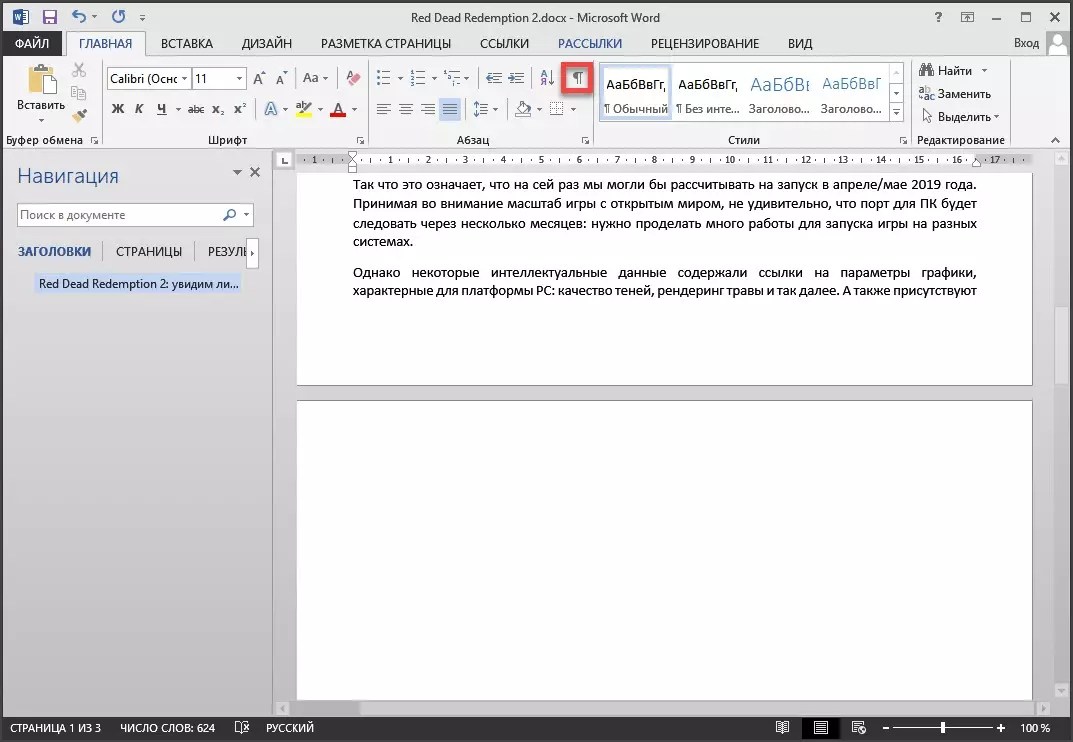
- Введите \страница в поле Введите номер страницы Затем нажмите Введите или нажмите кнопку Перейти к .
- Нажмите Закрыть . Вы можете обнаружить, что содержимое этой страницы выбрано.
- Нажмите клавишу Backspace или Delete , чтобы удалить содержимое на этой странице.
Как удалить страницу в Word на Mac?
- Щелкните в любом месте страницы, которую хотите удалить из Word, а затем нажмите Option+ ⌘+G .
- Введите \страница в поле Введите номер страницы Затем нажмите Введите или нажмите кнопку Перейти к .
- Нажмите Закрыть . Вы можете обнаружить, что контент на этой странице выбран.
- Нажмите клавишу Backspace или клавишу Delete , чтобы удалить содержимое на этой странице.

Как удалить пустую страницу в Word?
Как удалить пустую страницу в конце в Word?
Word содержит конечный абзац, который нельзя удалить. Иногда его можно вытолкнуть на новую пустую страницу в конце документа Word. Вот и возникает один вопрос: как удалить пустую страницу в Word?
Эффективный способ удалить пустую страницу в конце — подогнать ее под размер предыдущей страницы. Вот руководство:
1. Нажмите Ctrl+Shift+8 , чтобы Word отобразил абзацы. Если вы используете компьютер Mac, вам нужно нажать ⌘+8 , чтобы выполнить задание.
2. Чтобы продолжить, выберите знак абзаца.
3. Щелкните внутри поля Размер шрифта и введите 01 . Затем нажмите Введите . Абзац может поместиться на предыдущей странице. Далее вам нужно удалить ненужную пустую страницу в Word.
4. Нажмите Ctrl+Shift+8 в Windows или ⌘+8 в Mac, чтобы скрыть метки абзаца.
Если в Word все еще есть пустая страница, вы можете уменьшить нижнее поле, перейдя на вкладку «Макет» > «Поля» > «Пользовательские поля» и затем уменьшив нижнее поле.
Преобразование файла Word в PDF, за исключением пустой страницыВы также можете преобразовать файл Word в PDF, оставив последнюю пустую страницу.
1. Выберите Файл > Сохранить как . Затем выберите папку для сохранения файла Word.
2. Во всплывающем интерфейсе вам нужно развернуть список Сохранить как тип и затем выбрать PDF .
3. Оставайтесь в интерфейсе Сохранить как и нажмите Параметры .
4. Появится новый интерфейс, и вам нужно выбрать страницы, которые вы хотите преобразовать в PDF, в разделе Диапазон страниц , исключая пустую страницу в конце в Word.
5. Нажмите OK .
6.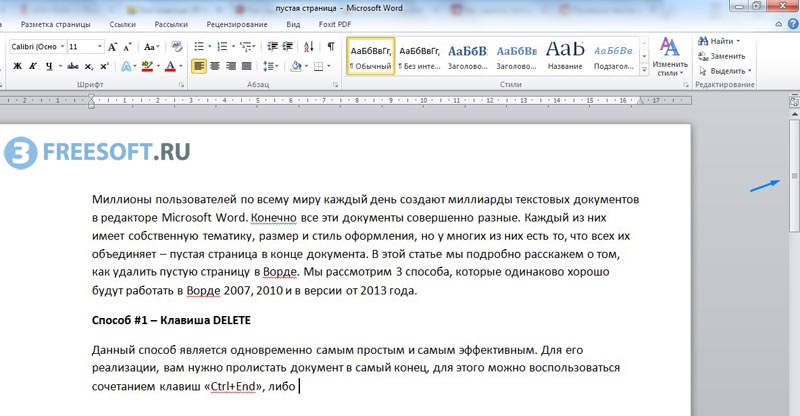 Щелкните Сохранить , чтобы сохранить файл Word в формате PDF.
Щелкните Сохранить , чтобы сохранить файл Word в формате PDF.
Другие ситуации с пустой страницей
Разрыв страницы
Вы можете добавить разрыв страницы в Word, чтобы начать новую страницу. Однако разрыв страницы вручную может привести к нежелательной пустой странице в файле Word. Чтобы удалить такую пустую страницу, вы можете:
- Нажмите Ctrl+Shift+8 в Windows или ⌘+8 в Mac, чтобы Word отобразил метки абзаца.
- Выберите строку Разрыв страницы , а затем удалите его. Пустая страница будет удалена.
Разрыв раздела
Удаление разрывов раздела в середине документа может вызвать проблемы с форматированием. Если вы не хотите, чтобы разрыв раздела создавал новую страницу, вы можете сделать это:
- Дважды щелкните разрыв раздела .
- Откройте раскрывающееся меню для Начало раздела на вкладке Макет страницы Параметры страницы Затем выберите Непрерывный .

- Щелкните OK .
Пустая страница будет удалена.
Нечетные, четные и следующие вызывают пустые страницы
Пустая страница также может быть создана с помощью команд Следующая страница, Нечетная страница и Четная страница. Если пустая страница находится в конце документа и есть разрыв раздела, вы можете просто поместить курсор перед разрывом раздела, а затем нажать Удалить .
Как восстановить удаленные файлы Word?
Если вы по ошибке удалили важные документы Word без возможности восстановления, вы можете восстановить их с помощью профессионального программного обеспечения для восстановления данных. Вы можете попробовать MiniTool Power Data Recovery, бесплатный инструмент для восстановления файлов.
Вы можете использовать пробную версию этого программного обеспечения для сканирования диска, с которого вы хотите восстановить данные, а затем проверить, может ли это программное обеспечение найти документы, которые вы хотите восстановить.
Скачать бесплатно
Эта программа очень проста в использовании. Вы можете обратиться к этому сообщению, чтобы вернуть потерянные документы Word:
Как восстановить несохраненный документ Word — Полное руководство.
Теперь вы должны знать, как удалить страницу в Word и как удалить пустую страницу в Word. Вы также получаете программу восстановления данных для восстановления удаленных документов Word. Если у вас есть какие-либо связанные с этим проблемы, вы можете сообщить нам об этом в комментарии.
- Твиттер
- Линкедин
- Реддит
Об авторе
Комментарии пользователей:
Как удалить лишнюю страницу в Word
Последнее обновление
Очень неприятно заканчивать важный документ, обнаружив, что в документе Word есть лишняя страница.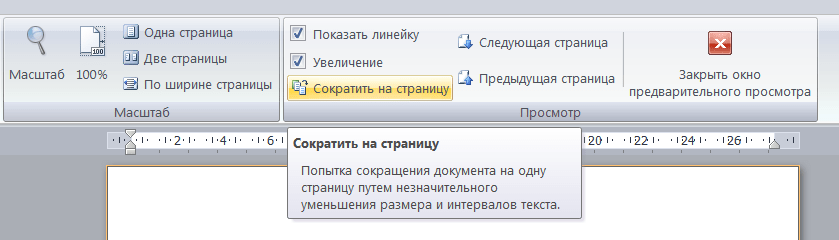
Если вы случайно добавили лишнюю страницу в документ Word, вам может быть интересно, как ее удалить.
Лучшие на сегодня предложения модемов!
Выбор редакции
Скидка 13%
ARRIS SURFboard SBG7600AC2 Кабельный модем DOCSIS 3.0
*Цены могут быть изменены. Руководство для ПК поддерживается читателями. Когда вы покупаете по ссылкам на нашем сайте, мы можем получать партнерскую комиссию. Узнать больше
В этой статье я расскажу, как удалить лишнюю страницу в Word, а также приведу некоторые ключевые сведения, которые следует иметь в виду.
Начнем.
Иногда пустые страницы появляются в конце документа Word или в середине документа Word, к вашему большому разочарованию. Где бы в документе Word ни находилась нежелательная дополнительная страница, справиться с этой проблемой форматирования может быть сложно.
Итак, как удалить лишнюю страницу в Word?
Самый быстрый способ удалить лишнюю страницу в Word — просто использовать клавишу Backspace.
Когда вы работаете на компьютере с Windows, вы должны поместить курсор в конец документа Word после точек и нажимать клавишу возврата, пока не удалите пустую страницу. Если по какой-то причине это не работает, вы можете попробовать следующие шаги.
Открыть документ
Нажмите Ctrl + Shift + 8 в Windows или Cmd + 8 в Mac. Если есть разрывы страниц, они будут отмечены пунктирными линиями.
Найдите маленький черный квадрат рядом с маркером абзаца. Если рядом с маркером абзаца стоит черный квадрат, это означает, что включена настройка «разрыв страницы перед». Чтобы отключить это, вам необходимо:
- Перейдите на вкладку «Главная».
- Щелкните правой кнопкой мыши маркер абзаца.
- Выберите абзац в раскрывающемся меню.
- Перейдите на вкладку «Строки и разрывы страниц».
- Снимите галочку рядом с «разрыв страницы перед» и нажмите «ОК».
Выделите метки абзаца с помощью мыши. Выделите метки абзаца с помощью мыши.
Выделите метки абзаца с помощью мыши.
Нажмите кнопку удаления.
Нажмите Ctrl + Shift + 8 в Windows или Cmd + 8 в Mac.
Иногда причина появления пустой страницы в конце документа Word сводится к конечному абзацу.
Для начала вам нужно сделать видимыми метки абзаца. Для этого нажмите Ctrl + Shift+8 или Command + 8 на Mac. Должен появиться значок абзаца.
Выберите знак абзаца в левой части страницы. Чтобы выбрать его, вам нужно будет навести курсор на символ абзаца и дважды щелкнуть.
Если на странице появляется несколько символов абзаца, их удаление обычно является самым простым способом избавиться от пустой страницы.
Если это не сработает, вам нужно изменить размер шрифта маркера абзаца на 01. Введите «01» в поле «Размер шрифта». Нажмите клавишу «Ввод».
Теперь размер изменен, ваш документ больше не должен содержать пустую страницу. В дополнение к этому можно удалить метки абзаца с помощью Ctrl + Shift + 8 (Command + 8 на Mac).

